Microsoft sta testando le cartelle per la sezione Consigliata nel menu Start di Windows 11
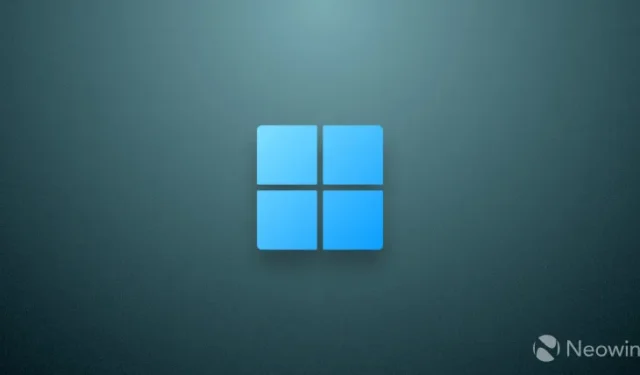
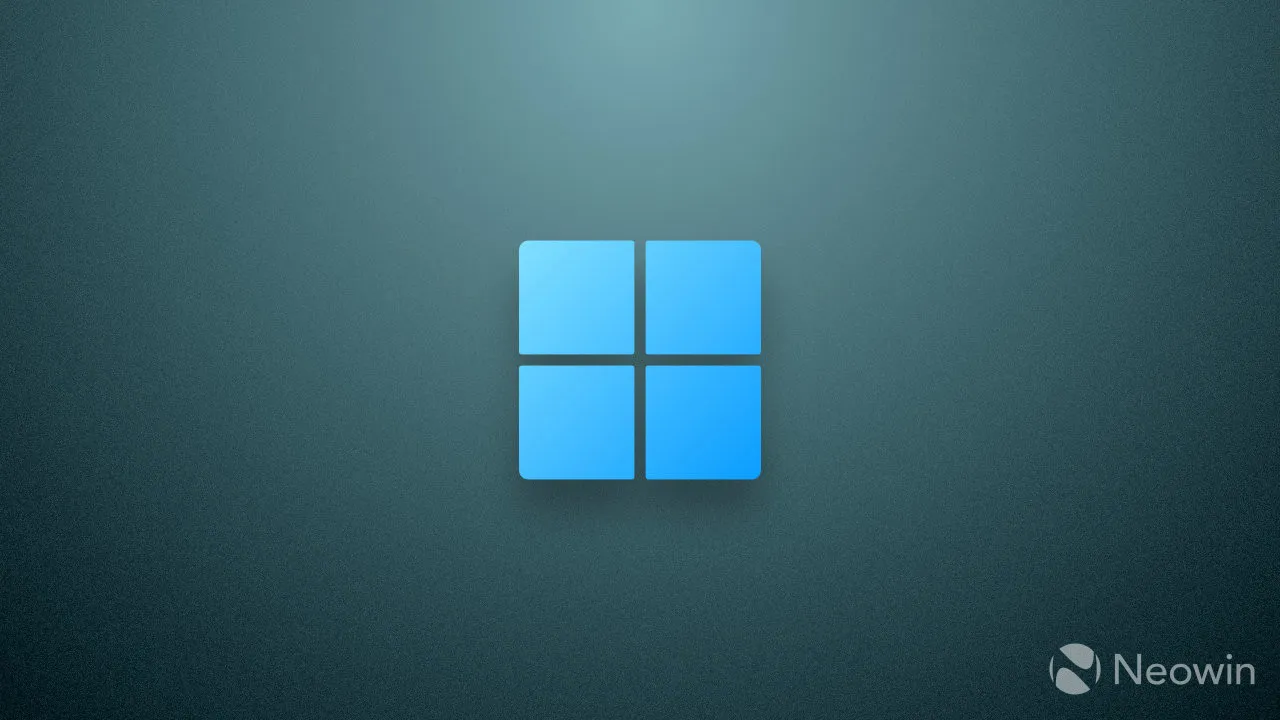
La scorsa settimana, Microsoft ha rilasciato Windows 11 build 23545 per i test nel Dev Channel, con il cambiamento più grande rappresentato da una serie di miglioramenti delle prestazioni di File Explorer tanto necessari . Tradizionalmente, la build contiene anche modifiche non annunciate e nascoste facilmente rilevabili da appassionati e armeggiatori dalla vista acuta.
A quanto pare, Microsoft sta testando l’idea di aggiungere cartelle alla sezione Consigliati nel menu Start di Windows 11, offrendo agli utenti l’accesso alle applicazioni aggiunte più di recente e ai file suggeriti. Le note di rilascio non menzionano la modifica e abilitarla richiede un’app di terze parti chiamata ViVeTool.
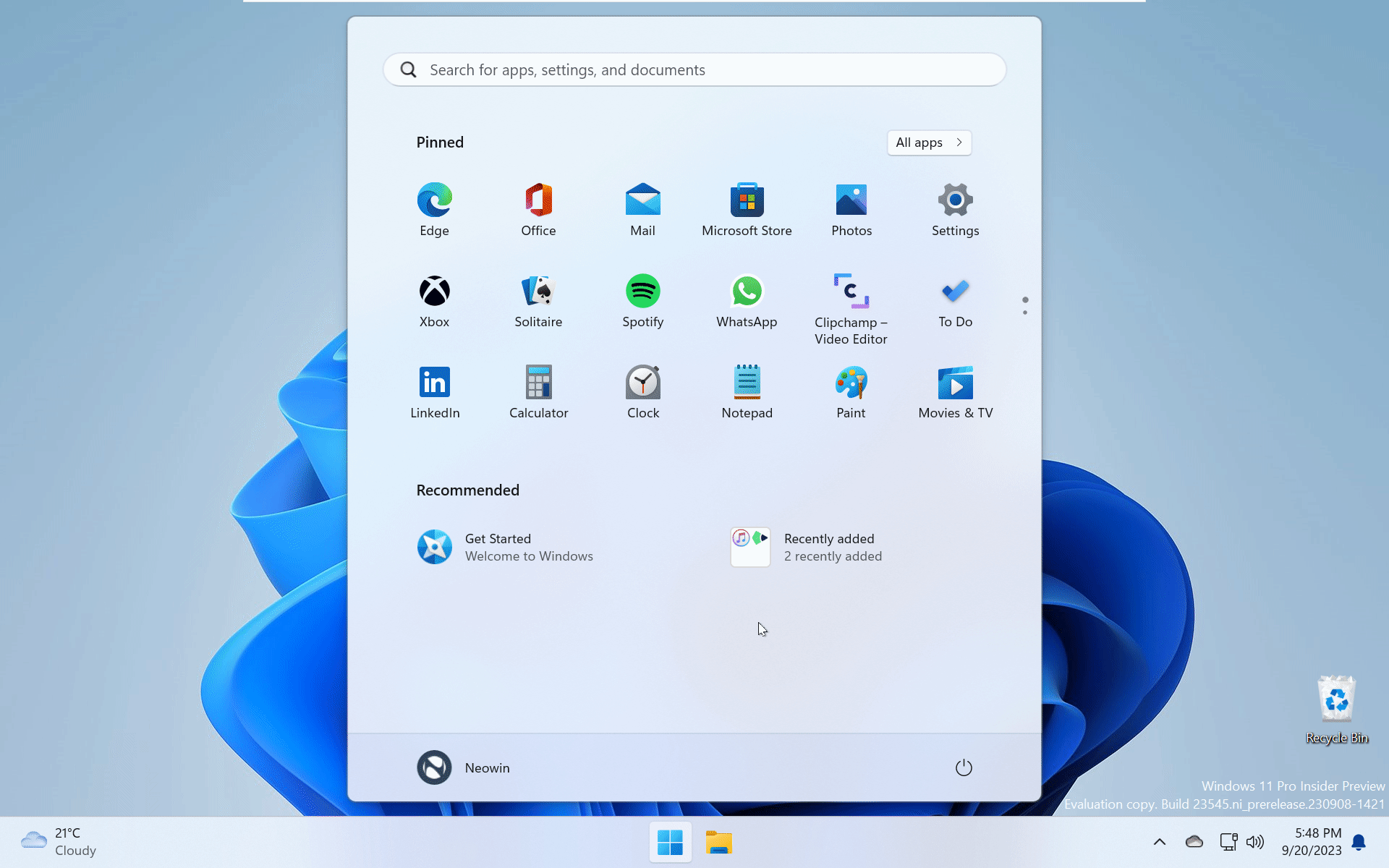
La sezione Consigliata non è la modifica più apprezzata in Windows 11 e molti utenti chiedono da tempo a Microsoft di consentirgli di disattivarla definitivamente (puoi farlo utilizzando un’app che abbiamo consigliato nella nostra “Top 10 app per risolvere Windows ” 11 “disagi ” dell’articolo). Tuttavia, se lo trovi utile sul tuo computer, ecco come provare la versione aggiornata in Windows 11 build 23545.
Nota : eseguire il backup dei dati importanti prima di modificare il sistema operativo utilizzando ViVeTool o app simili.
- Scarica ViVeTool da GitHub e decomprimi i file in una cartella facile da trovare.
- Premi Win + X e seleziona Terminale (Amministratore) .
- Passa da Terminale Windows al profilo del prompt dei comandi con la scorciatoia Ctrl + Maiusc + 2 o facendo clic sul pulsante freccia giù sulla tabstrip.

- Passare alla cartella contenente i file ViveTool con il comando CD . Ad esempio, se hai posizionato ViveTool in C:\Vive, digita CD C:\Vive .
- Digita vivetool /enable /id:46045587 e premi Invio .
- Riavvia il tuo computer.
- Se il problema persiste, ripetere i passaggi 2-4, digitare vivetool /enable /id:44470355,42105254,39146010 e premere Invio .
- Riavvia nuovamente il computer.
Cosa ne pensi dell’idea di avere cartelle nella sezione Consigliati? Fateci sapere nei commenti.
Il merito della scoperta va a @PhantomOfEarth su X (Twitter).



Lascia un commento